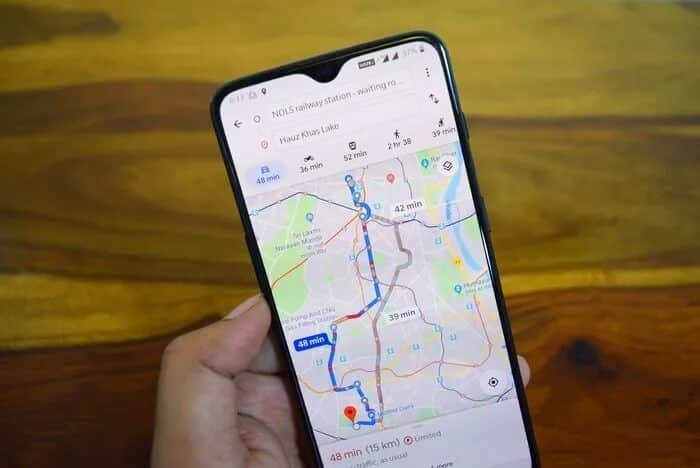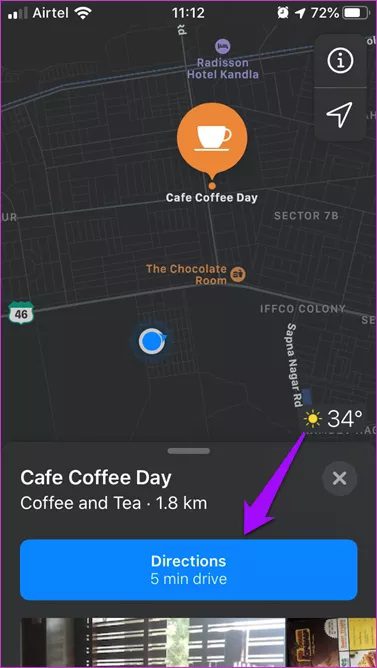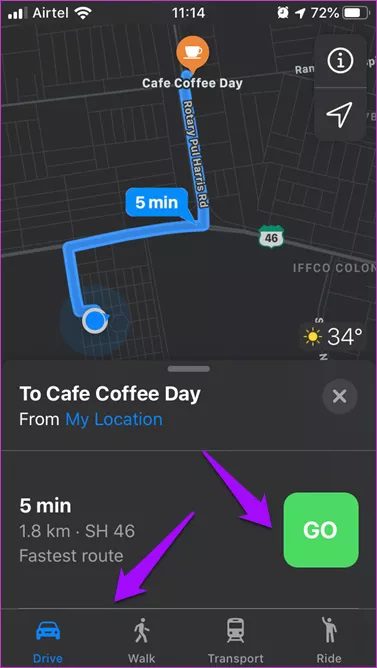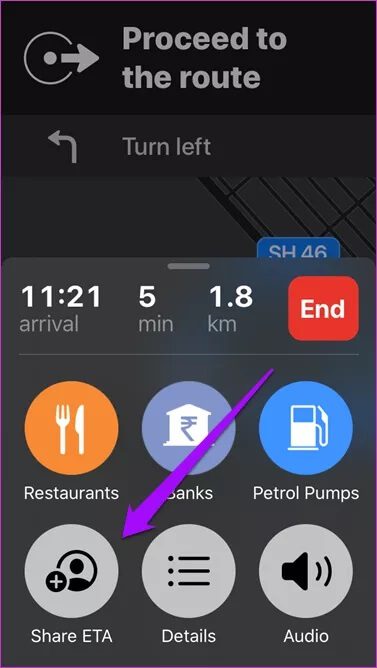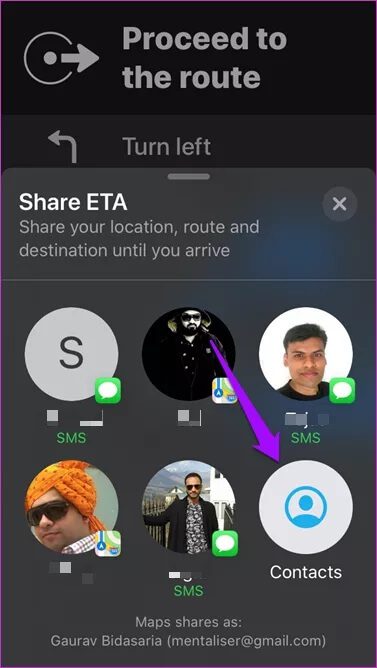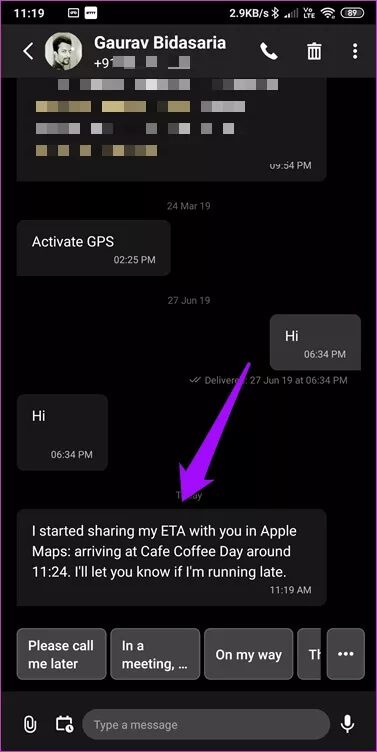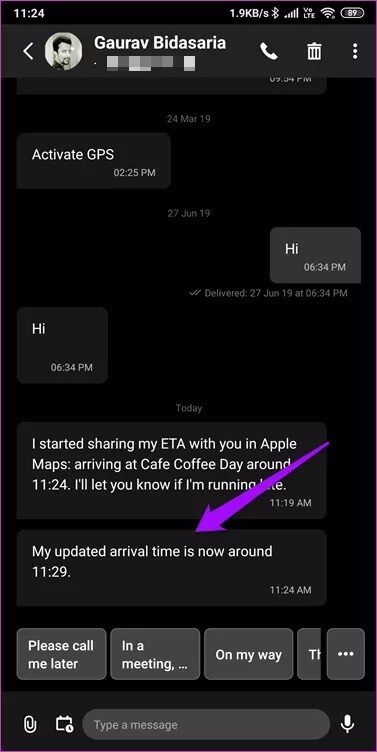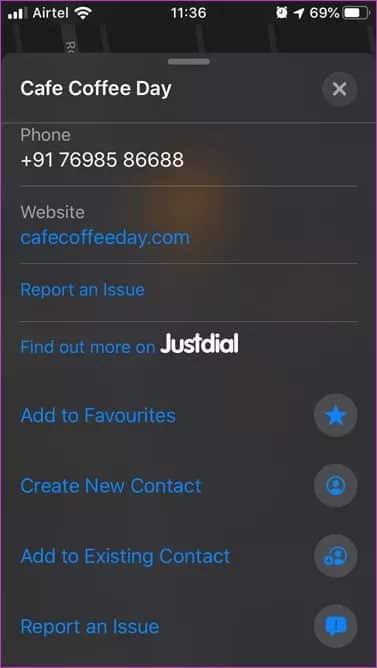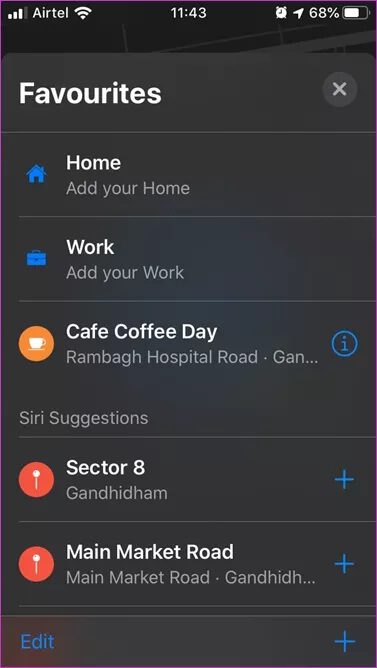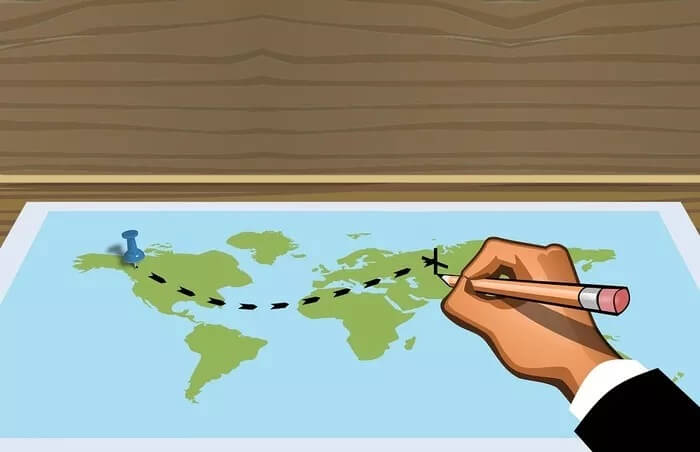Comment utiliser Apple Maps pour envoyer automatiquement l'heure d'arrivée directe prévue
Apple a apporté de nombreux changements à Maps avec le lancement d'iOS 13 et certaines de ces mises à jour Remarquable. Comme Look Around de Google Street View, mais mieux pour la précision et la clarté. Une autre fonctionnalité intéressante est de partager en direct l'ETA (heure d'arrivée estimée) avec vos amis ou votre conjoint, afin qu'ils connaissent votre emplacement et le temps d'attente.
Cependant, la fonctionnalité qui m'a enthousiasmé était la possibilité de partager automatiquement ETA. Ainsi, chaque fois que vous rentrez du bureau à la maison, il le saura. Et vous n'aurez plus jamais à vous soucier des paramètres de la carte. Nous explorerons également les bases de la façon dont Apple Maps calcule l'heure d'arrivée prévue et la précision.
Commençons.
1. Comment partager le temps d'accès direct avec les contacts
Ouvrez Apple Maps et recherchez la destination que vous souhaitez visiter. Vous verrez maintenant votre emplacement et votre destination sur la carte. Cliquez sur les directions pour continuer.
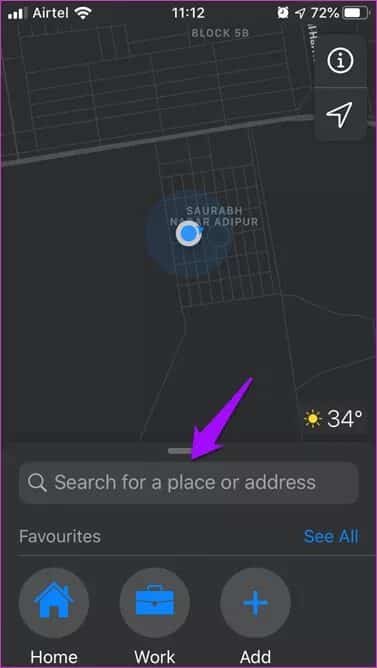
Choisissez votre mode de transport sur l'écran suivant. Vous avez quatre options. Une fois terminé, cliquez sur "Aller" pour lancer la navigation. Vous devriez maintenant voir une option ETA en bas de l'écran. Clique dessus.
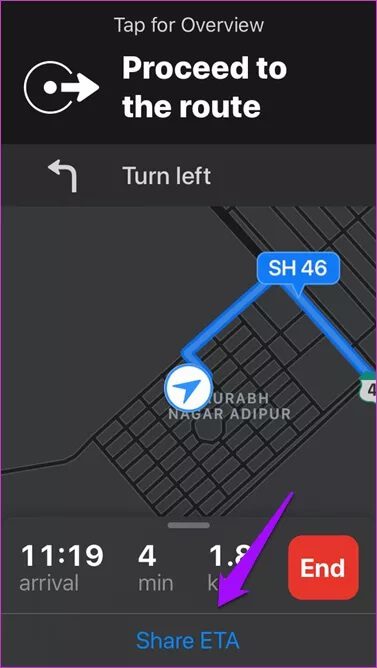
Si vous ne pouvez pas le voir, faites glisser votre doigt du bas vers le haut pour afficher une multitude d'options, y compris l'option Partager ETA.
Après l'avoir sélectionné, certains contacts par défaut apparaîtront avec un bouton pour accéder à la liste de contacts. Cliquez dessus pour en rechercher et en choisir un.
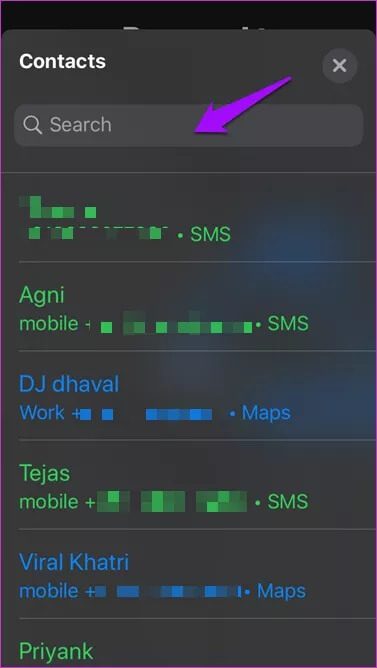
Un message texte sera envoyé au numéro de téléphone mobile avec lequel vous partagez l'ETA. Des frais de messagerie texte peuvent s'appliquer selon le forfait de votre opérateur.
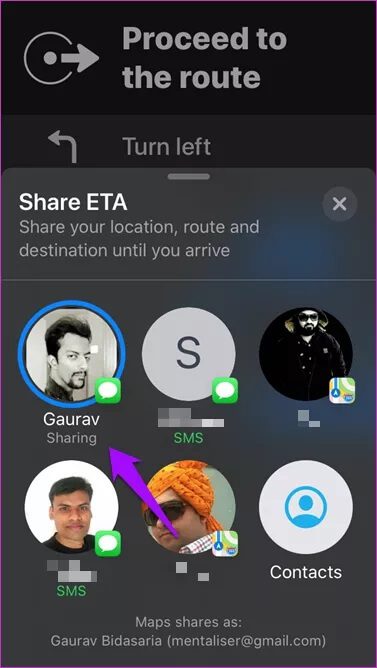
Le message contient des détails sur la destination et l'heure d'arrivée estimée (ETA). Maintenant, si je suis en retard, le contact sera automatiquement mis à jour en conséquence.
2. Comment partager automatiquement ETA
Il est facile de partager l'ETA avec d'autres. Cependant, le répéter tous les jours peut rapidement devenir une corvée. Surtout dans une société où l'automatisation de telles tâches devient rapidement la norme. Honnêtement, je pense que cela nous rend paresseux. Tout d'abord, vous devez ajouter ce lieu à votre liste de favoris.
Trouvez un emplacement, une maison, un bureau ou n'importe où ailleurs, et faites glisser votre doigt du bas vers le haut pour l'ajouter à votre liste de favoris.
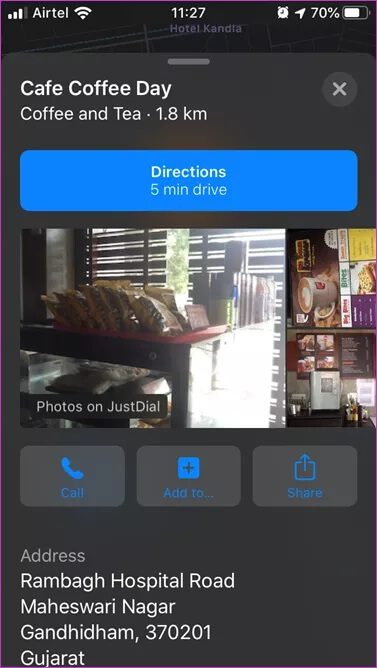
Faites glisser à nouveau vers le haut et cliquez sur Afficher tout et sélectionnez l'icône «i» à côté de l'endroit où vous souhaitez définir automatiquement votre heure d'arrivée estimée.
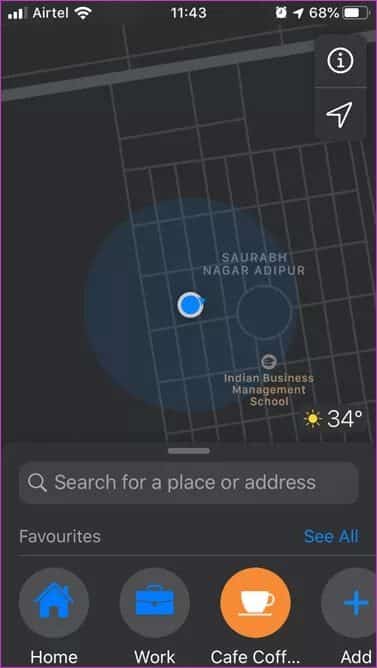
Faites défiler un peu pour trouver l'option permettant d'ajouter une personne. C'est ici que vous choisirez le contact auquel vous souhaitez envoyer l'ETA à chaque fois que vous partez pour la destination choisie. Appuyez sur Terminé pour enregistrer vos paramètres.
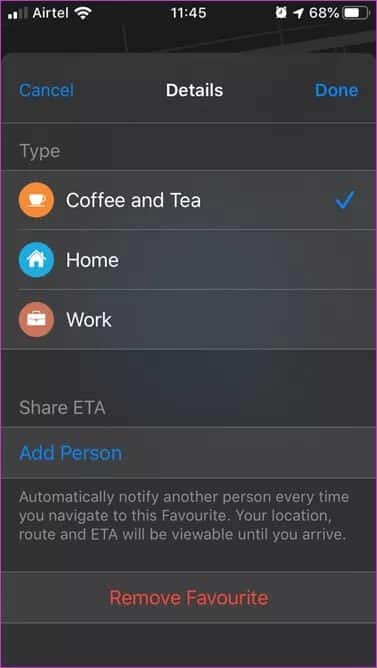
C'est tout ce que j'ai, les gars. Désormais, chaque fois que vous sélectionnez cette destination et commencez à naviguer, votre contact recevra les détails ETA. En cas de changement, il sera mis à jour par SMS.
J'ai reçu un SMS parce que j'ai envoyé une mise à jour ETA de mon iPhone vers mon appareil Android. Si le contact utilise un iPhone, il recevra une notification, en appuyant dessus, l'application Apple Maps s'ouvrira. Ils pourront désormais suivre votre progression sur une carte en direct. sympa, hein ? D'un autre côté, vous ne pourrez plus jamais mentir à propos de ces pauses café rapides.
3. Comment calculer les cartes Apple ETA
Apple n'a pas officiellement révélé comment l'ETA est calculé dans Maps, mais un ingénieur de Google l'a fait en 2013. Cela pourrait aider à remettre les pendules à l'heure. Richard Russell, directeur et ingénieur commercial chez Google, a publié Sur Quora Le calcul de l'ETA prend en compte divers paramètres tels que «les limites de vitesse officielles et les vitesses recommandées, les vitesses potentielles dérivées des types de routes, les données historiques de vitesse moyenne sur certaines périodes (parfois juste des moyennes, parfois à certains moments de la journée) et les temps de trajet réels. Des utilisateurs précédents et des informations sur le trafic en temps réel. Ceci est une bonne chose.
Le temps de trajet historique est une bonne indication de la durée du trajet. ETA est réglé en temps réel sur la base des données de trafic en direct. C'est pourquoi E dans ETA signifie capacité. Ce n'est qu'une supposition et doit être pris avec un grain de sel. Tel est le problème lorsque vous anticipez le futur. Il existe de nombreuses variables dans le jeu qui rendent difficile la prédiction avec une précision de 100%. A moins que vous ne soyez Nostradamus, mais je crois que même toutes ses prédictions ne se sont pas encore réalisées.
Personne n'a trouvé Utilisateurs Apple Insider Apple Maps adopte une approche conservatrice. Cela signifie que L'application prédira intentionnellement des limites ETA plus élevées pour s'assurer que les utilisateurs arriveront à l'heure ou même plus tôt que prévu. La taille de l'échantillon est trop petite, à mon avis.
Eh bien, je suis satisfait de l'ETA fournie par Google Maps et Apple Maps. Une réflexion excessive à ce sujet n'aidera en aucune façon. Le voyage est plus important que la fin de toute façon. Vous arriverez à votre destination à l'heure prévue.
être spécifique
Apple Maps s'est beaucoup amélioré, mais Google Maps est toujours en avance. La fonctionnalité en temps réel est vraiment géniale, surtout si vous possédez un iPhone ou un iPad. Cela rend la vie beaucoup plus facile et automatisée. Si le partage d'un ETA signifie automatiquement quelque chose pour vous, alors il est absolument sage de tenir l'autre personne informée de votre accès.